MSP360マネージドバックアップサービスとIDrive®e2の統合
MSP360 Managed Backup Service (MBS) は、マネージドサービスプロバイダとIT部門に高度なデータバックアップとリストアのソリューションを提供します。一元化されたジョブ管理、監視、レポート、およびライセンス機能を提供します。MSP360 Managed Backup Service (MBS) をIDrive®e2 と併用することで、サーバーのバックアップをオフサイトで自動化し、安全に行うことができます。 MSP360 Managed Backup Serviceの詳細はこちら。
前提条件
MSP360マネージドバックアップサービスを使用してファイルをアップロードする前に、必要なものがあります:
新しいストレージの追加
- MSP360 MBSをダウンロードしてインストールします。MBS の認証情報を使用してMBS の Web インターフェースにサインインします。
- に移動する。 バックアップ > ストレージアカウント。
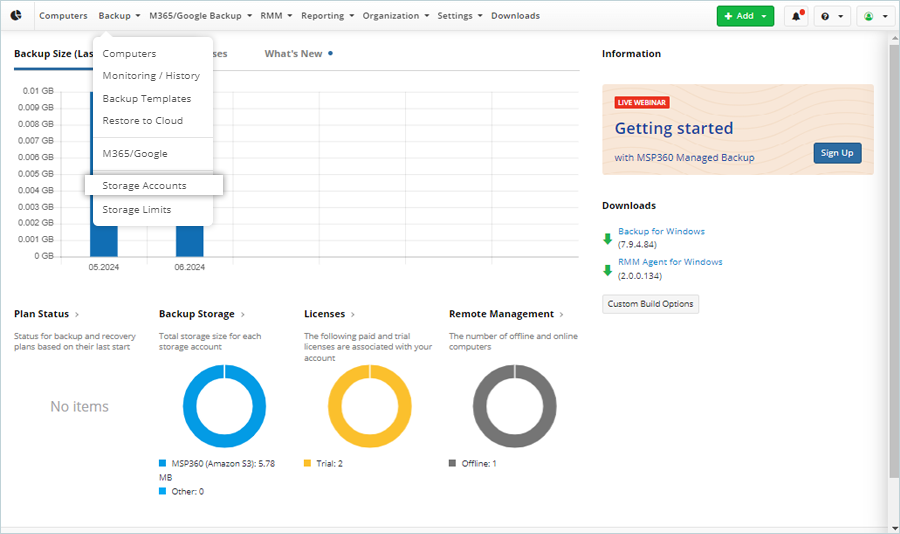
- としてS3互換性を選択する。 クラウドストレージ をクリックしてください。 次ページ
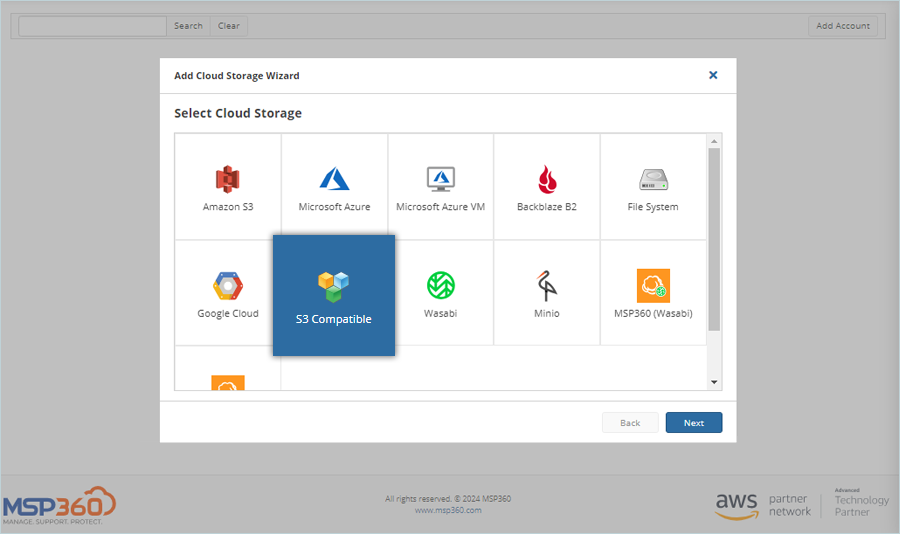
- IDrive®e2 ストレージ認証情報を入力します。
- クラウドストレージの表示名を入力します。
- アクセスキーとしてIDrive®e2 Access Key を入力します。
- シークレットキーとしてIDrive®e2 Secret Access Keyを入力します。
- シグネチャーのバージョンを4
- HTTPS エンドポイントとしてIDrive®e2 ストレージエンドポイントを入力します。
- クリック NEXT
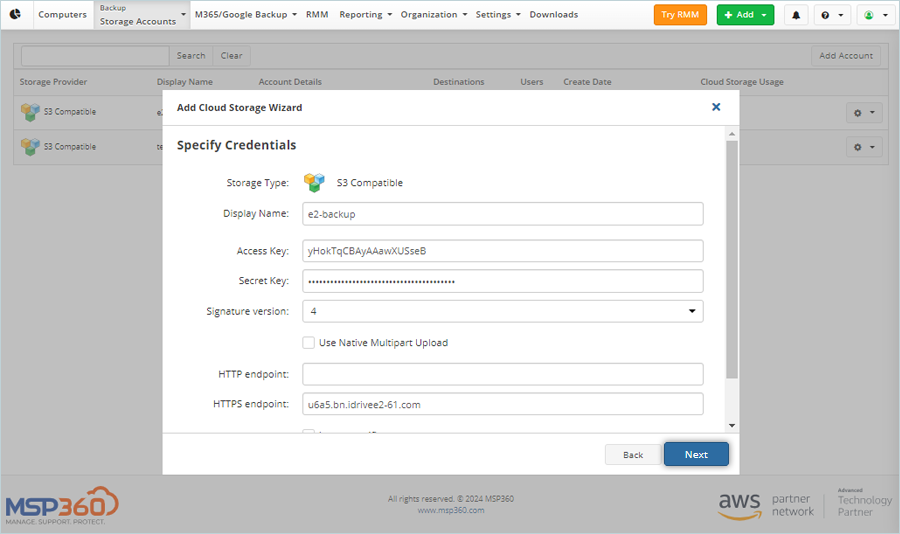
- を入力する。 表示名 をクリックします。 次のページ (バケツ名はデフォルトのまま)。
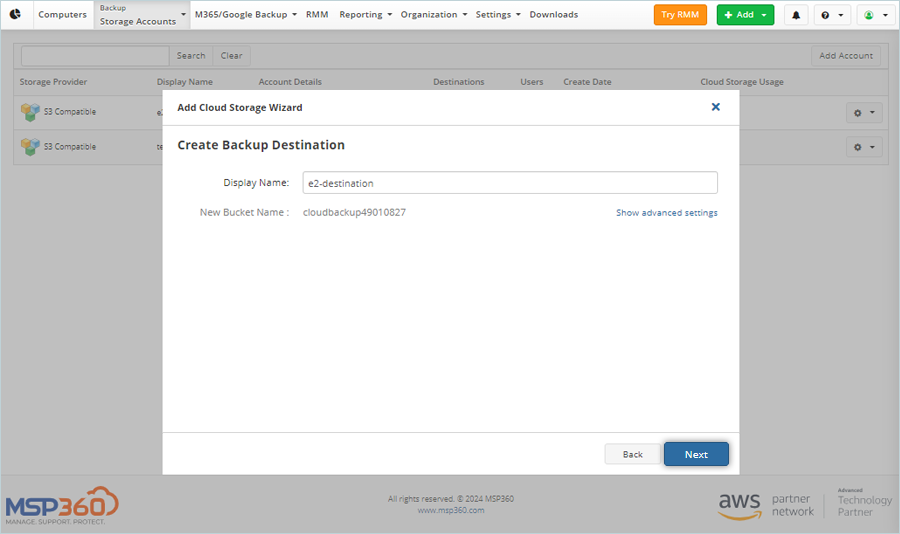
- 新規会社としてデフォルト会社を選択し 次のページ (ユーザーは新しい会社を作ることもできる)。
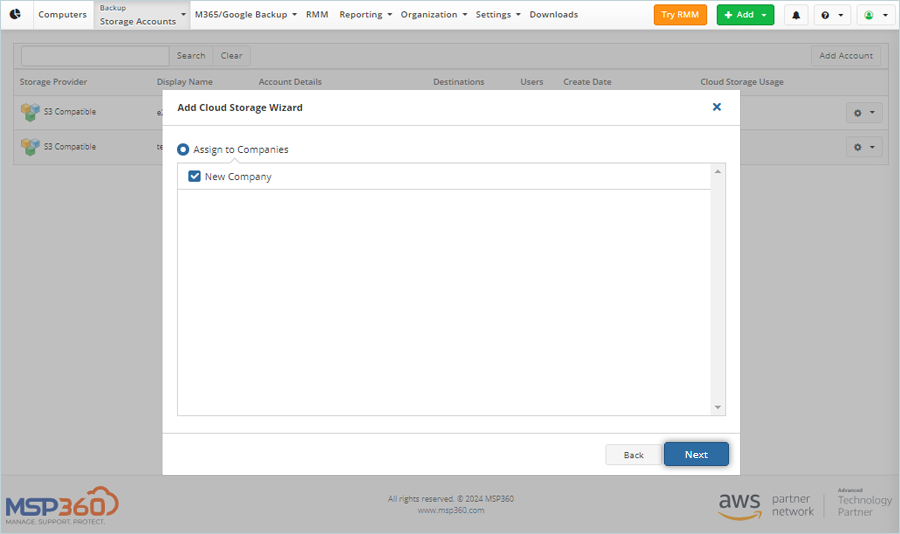
- 追加されたストレージをプレビューし セーブ.
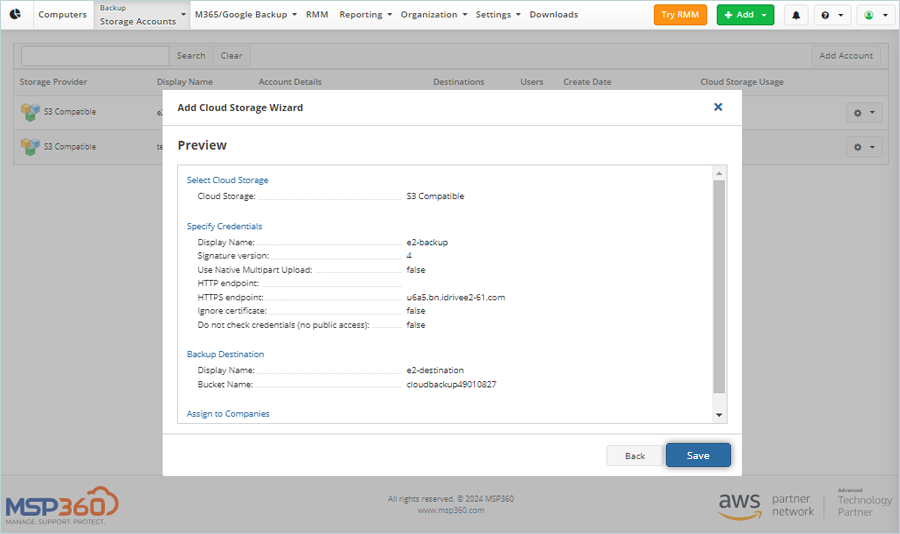
コンピュータの追加とバックアップサーバーのインストール
- に移動する。 コンピュータ をクリックしてください。
 をクリックして新しいコンピュータを追加します。
をクリックして新しいコンピュータを追加します。
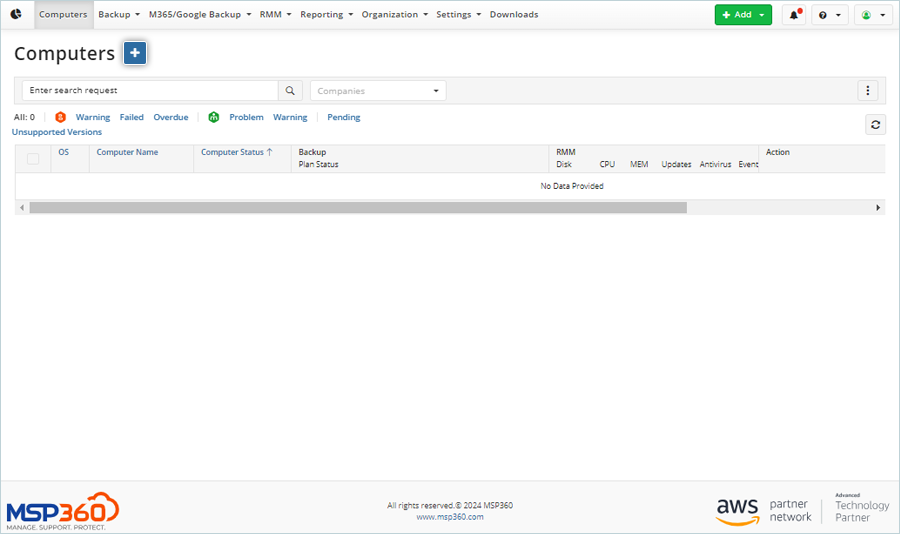
- 事前設定タブで
- 製品としてバックアップを選択 します。
- プラットフォームとしてWindowsを選択 します。
- 会社として「新しい会社」を選択します。
- 次へ」をクリックする 。
- ダウンロードとインストールタブで ダウンロード をクリックしてバックアップサーバーをダウンロードします。
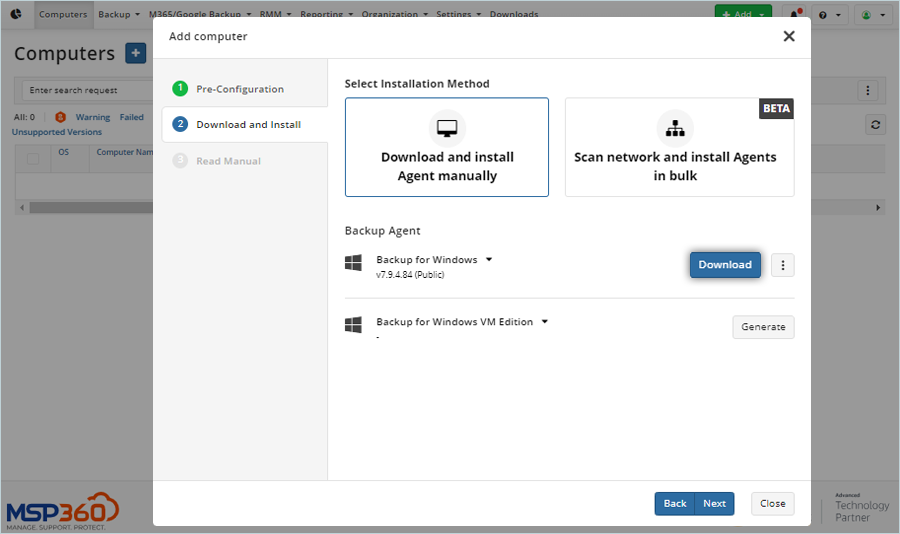
注:ダウンロード後、バックアップサーバーアプリケーションをインストールします。インストールが完了すると、バックアップサーバーからクラウドストレージにアクセスできるようになります。
プランによるバックアップの設定
- バックアップサーバをインストールした後、コンピュータリストを更新します。
- クリック
 を特定のコンピューターにインストールする。
を特定のコンピューターにインストールする。
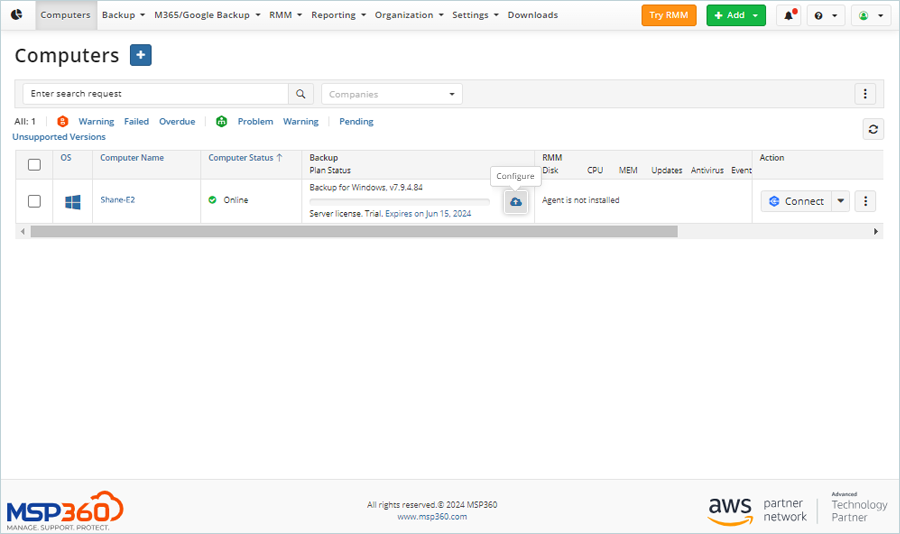
- バックアッププラン]を選択し、[コンピュータの設定]ウィンドウで[ 新しいプランを追加]をクリックします。
- 選択 ファイルのバックアップ計画 をリストから選択する。
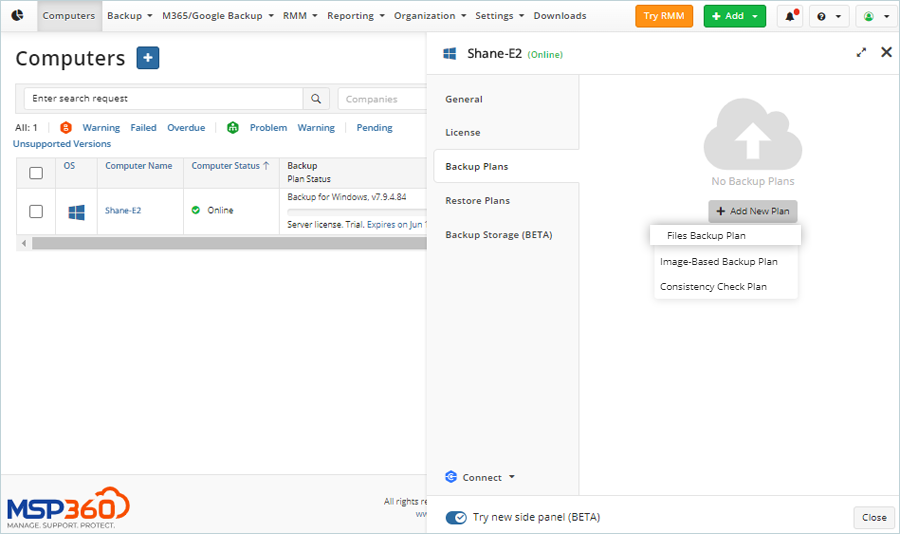
- 入場 プラン名 をクリックしてください。 次ページ
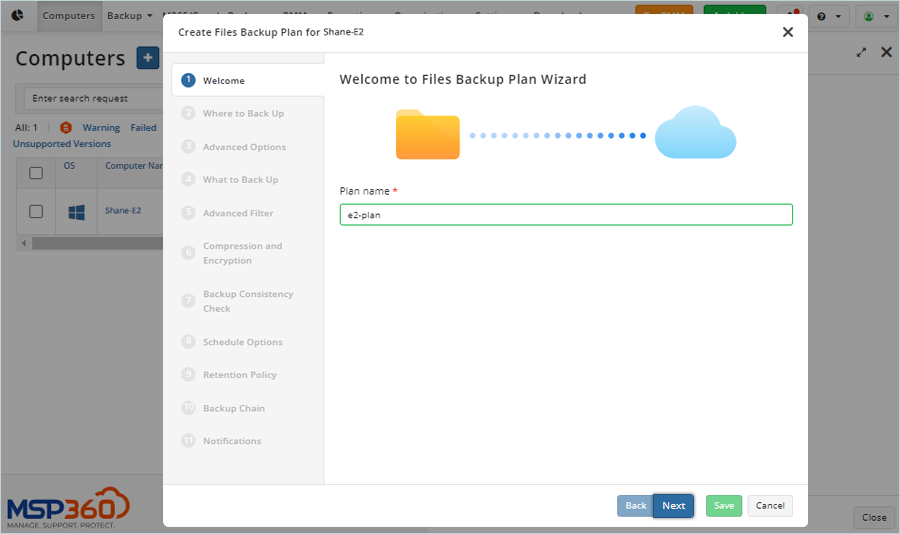
- 追加したクラウドストレージをリストから バックアップ・ストレージ をクリックしてください。 次ページ
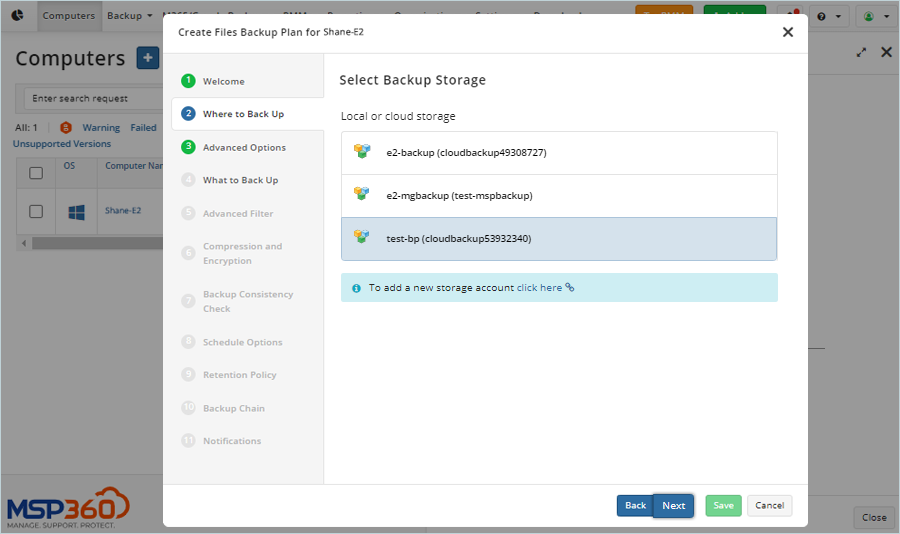
- 選択 バックアップ・ソース をクリックします。 次ページ
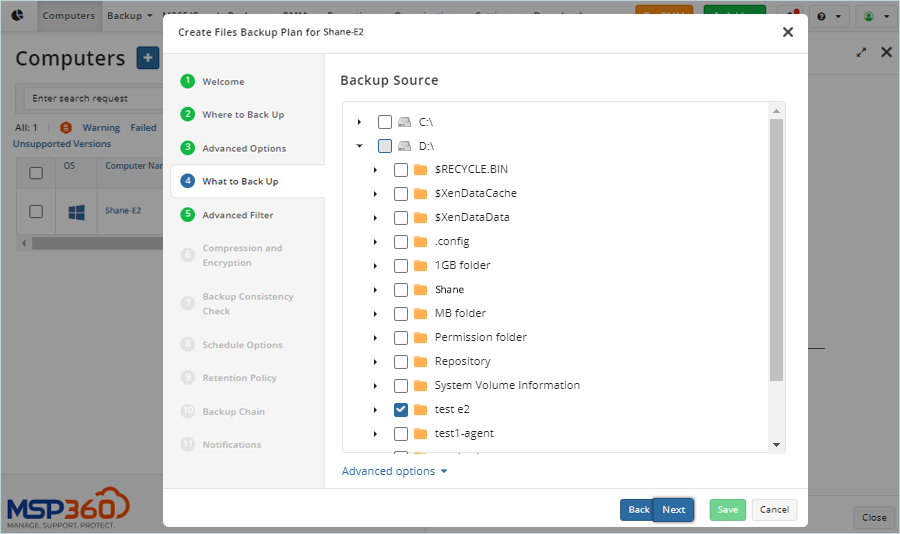
- 選択 高度なフィルター をクリックします。 次ページ
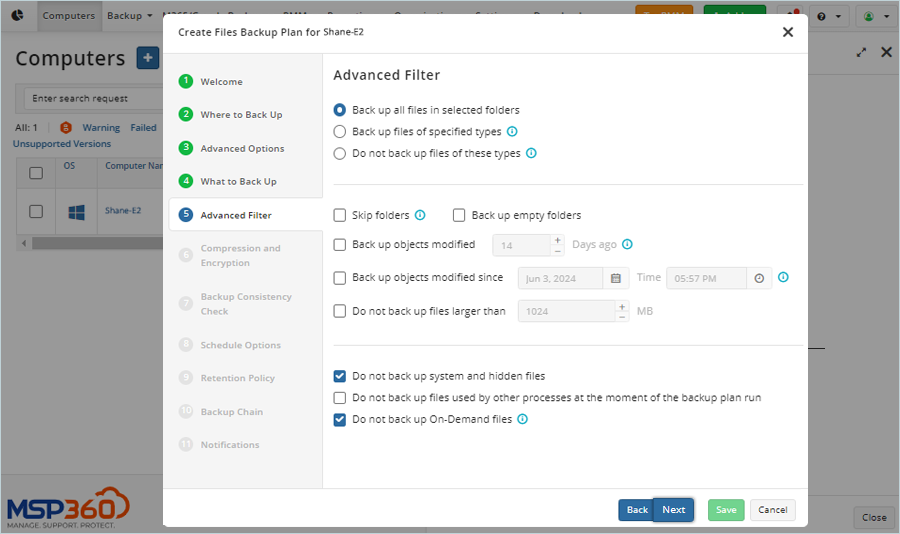
- 選択 圧縮・暗号化オプション をクリックしてください。 次ページ
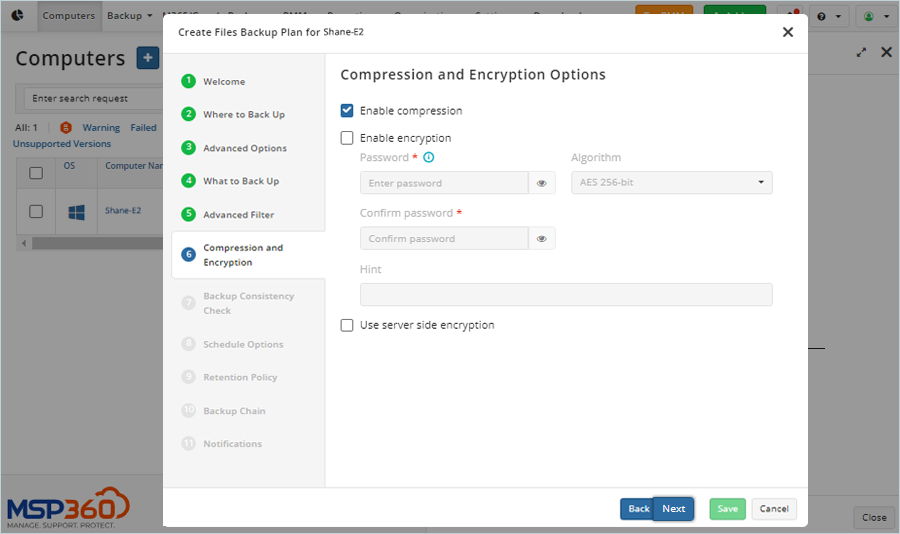
- 有効にする バックアップの整合性チェック チェックボックスを選択し 次のページ.
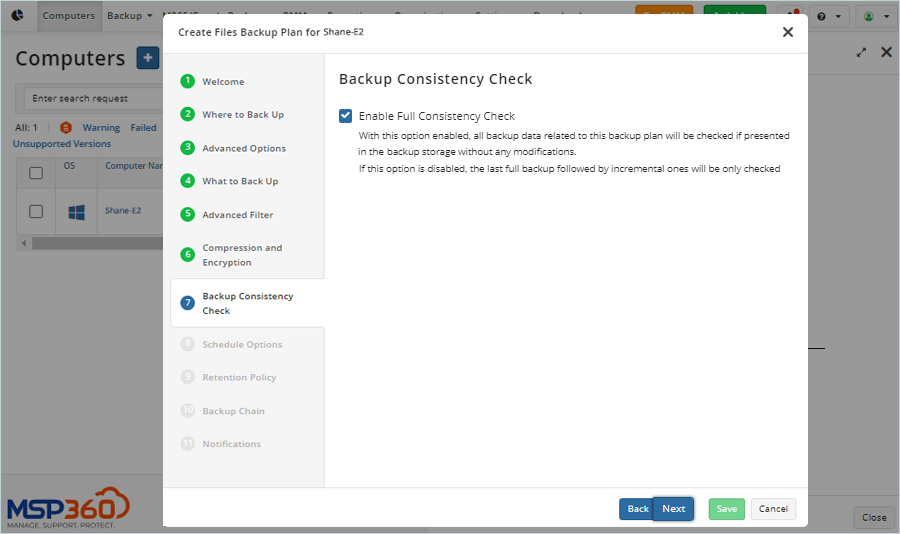
- 要件に応じてバックアップスケジュールを設定し 次ページ
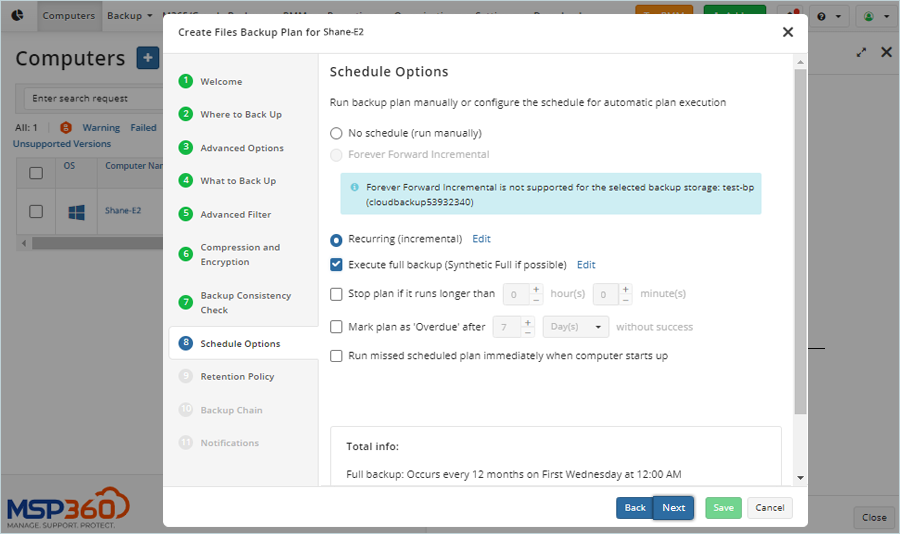
- 選択 バックアップ・チェーン をクリックしてください。 次ページ
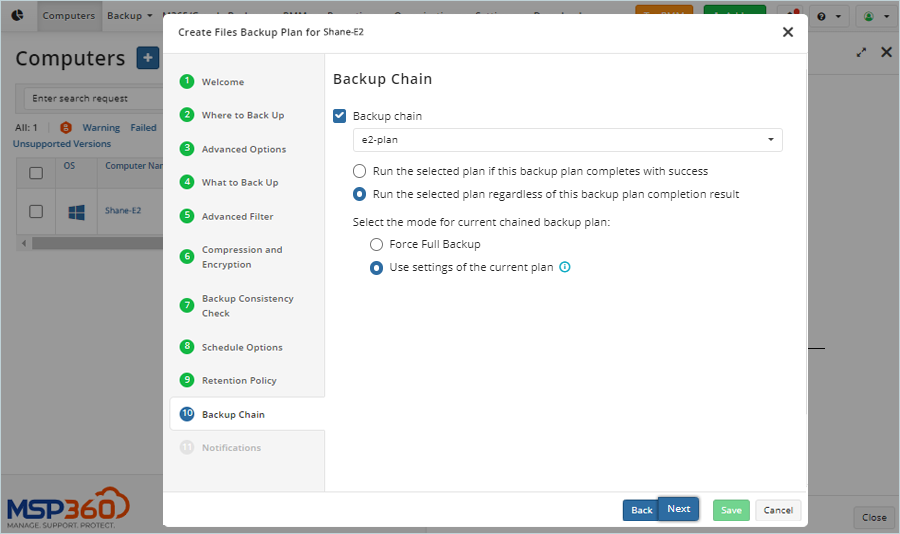
- セット 通知とログ 必要に応じて
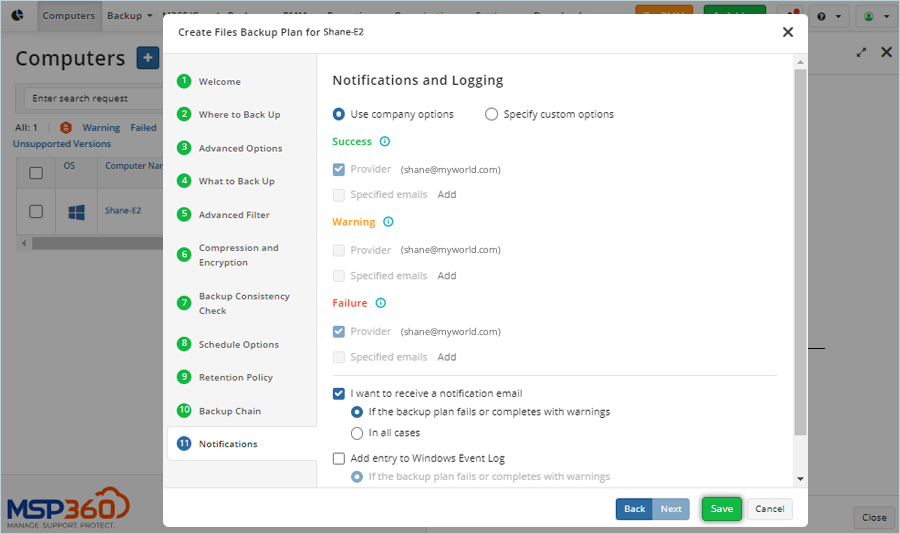
- 保存をクリックする 。
バックアップサーバーからバックアップを実行する
- バックアッププランは、プラン保存後にバックアップサーバーアプリに一覧表示されます。
- バックアッププランを選択し
 .
.
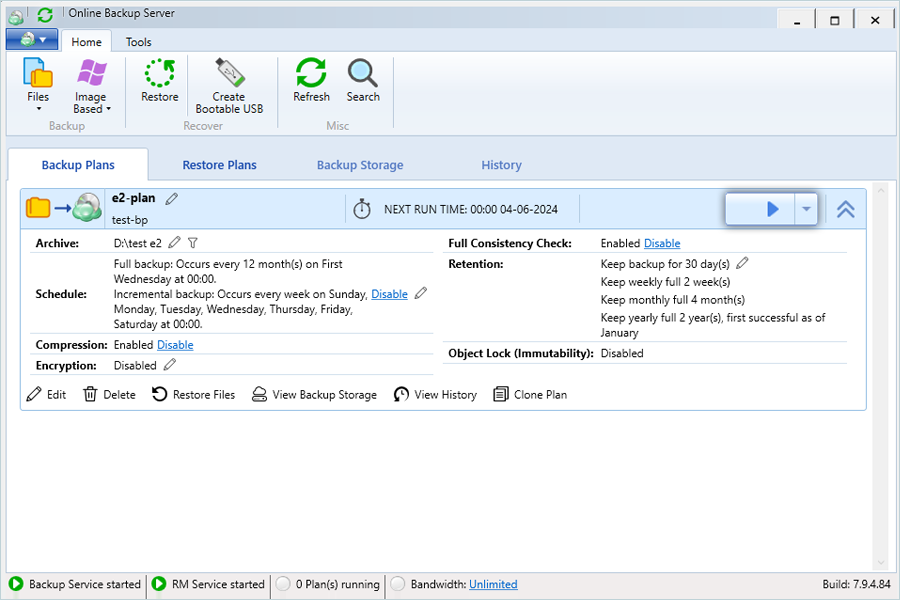
注:現在進行中のバックアップの詳細が表示されます。
クラウドからIDrive®e2 にデータを移行した後の MSP360 バックアップの再リンク
移行したクラウドバックアップリポジトリを既存のMSP360ファイルと簡単に同期できます。
- オープン オンライン・バックアップ・サーバー をクリックしてください。 道具だ。
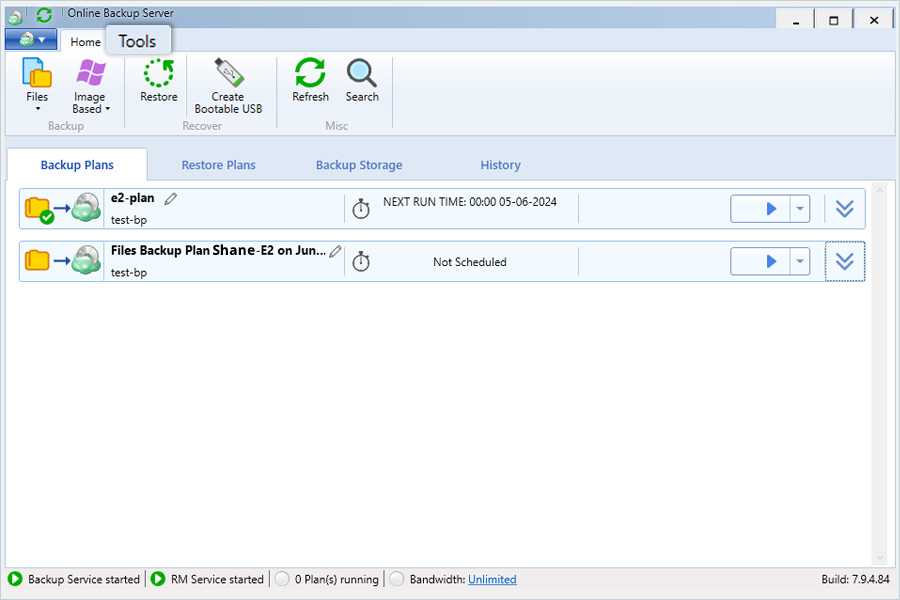
- クリック オプション
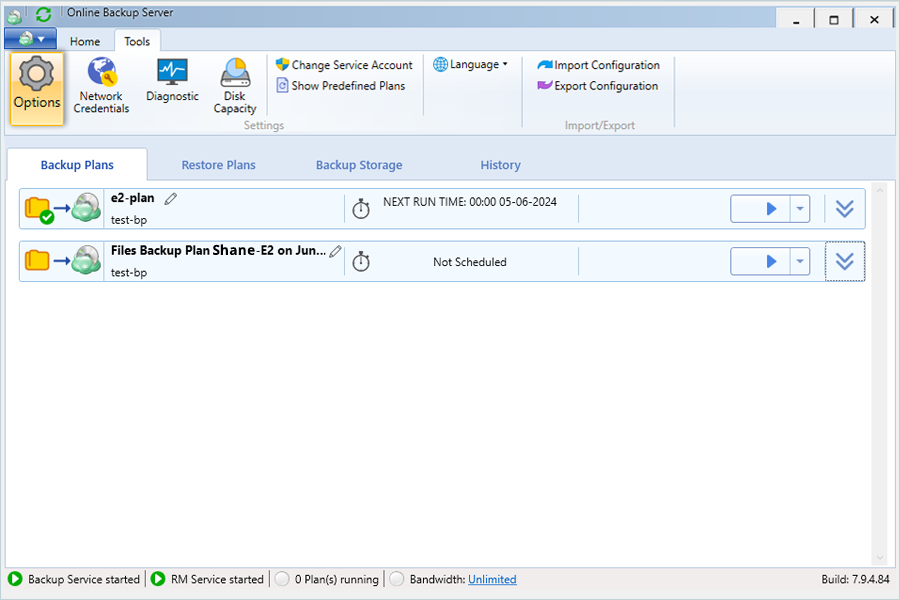
- リポジトリを選択 します。
- クリック リポジトリを同期する。
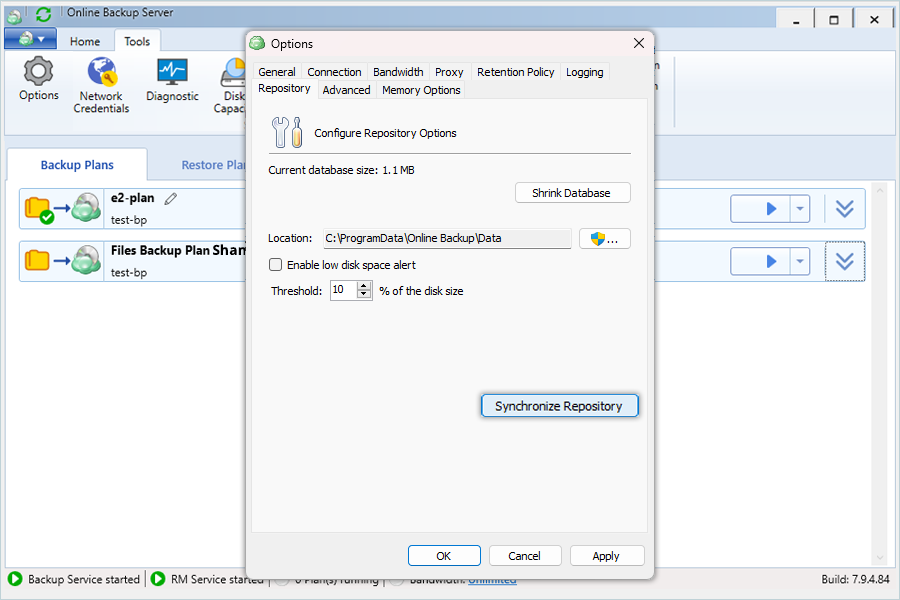
- ドロップダウンからバックアップストレージを選択します。
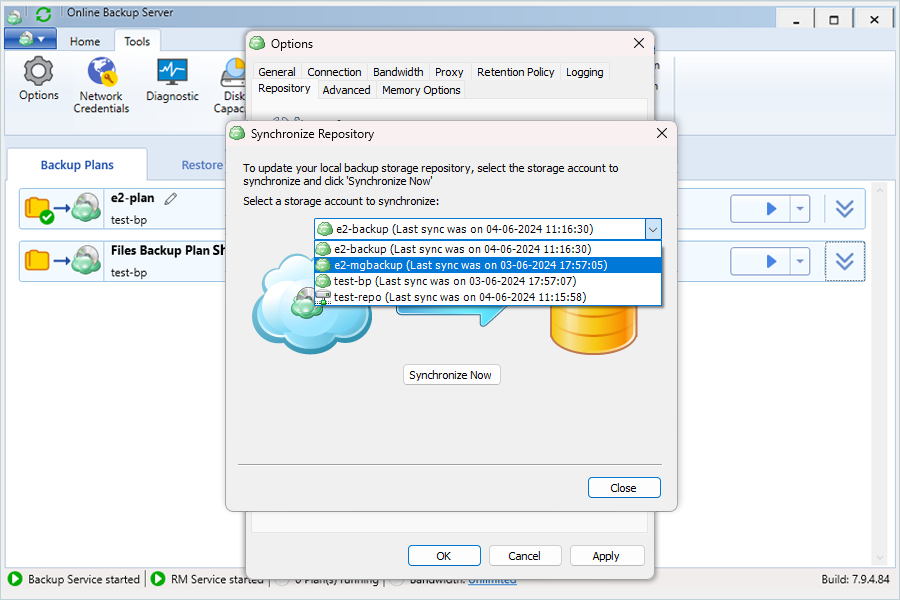
- クリック 今すぐ同期。
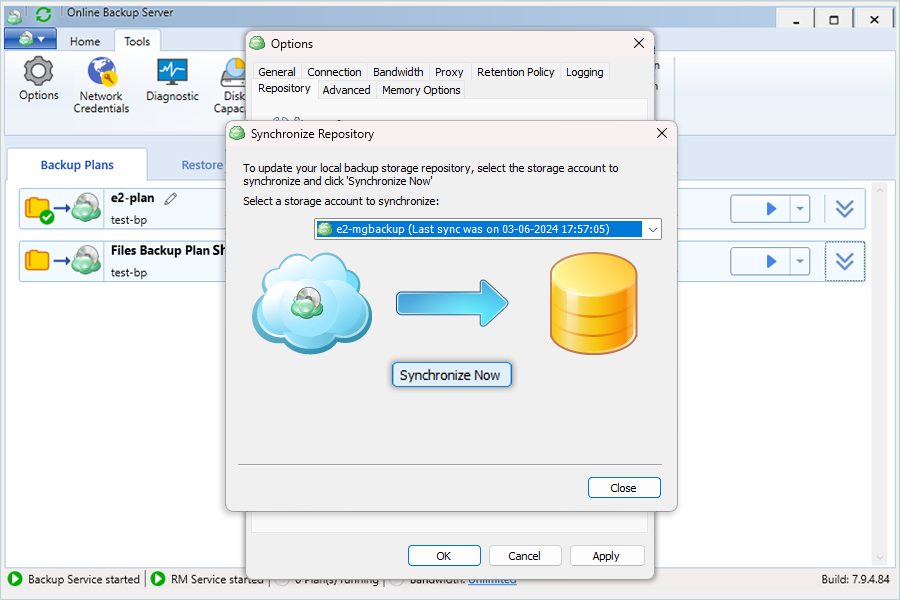
結果が表示されます:アップデートが完了すると、メッセージが表示されます。 閉じるをクリックして次に進みます。
注:データの復元は、特定のバックアップソリューションプロバイダーによって処理され、お客様の環境に固有の複数の変数の影響を受けます。アプリケーション関連のお問い合わせ/サポートについては、バックアップ・ソリューション・プロバイダのテクニカル・チームに問い合わせることを強くお勧めします。